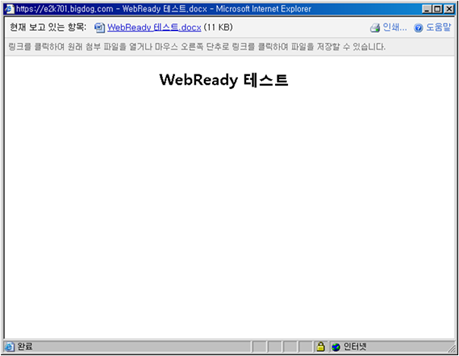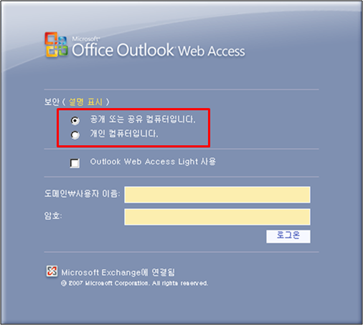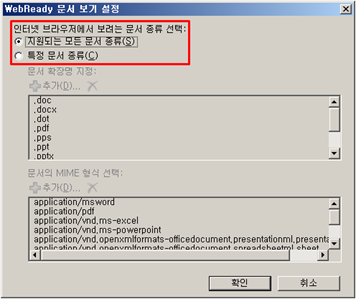WebReady 기능에 대하여
안녕하세요. Juki입니다.
이번 시간에는 Exchagne Server 2007의 WebReady 기능에 대하여 전달해 드리도록 하겠습니다.
Exchange Server 2007에서는 OWA의 WebReady라는 기능을 제공합니다.
이 기능을 사용하면 로컬 머신에 별도의 프로그램 설치 없이 OWA를 통하여 첨부된 파일을 열어볼 수가 있습니다.
즉, 사용자가 Internet Explorer를 실행하고 OWA에 접속하여 자신의 메시지에 첨부된 첨부파일을 열어 볼 수가 있다는 의미입니다.
Exchange Server 2007 with SP1 WebReady에서 지원되는 파일 형식은 아래와 같습니다.
-Word(.doc, .dot, rtf, .docx)
-Excel(.xls, .xlsx)
-PowerPoint(.ppt, .pps, .pptx)
-Adobe Portable Document Format(.pdf)
그러면 실제 OWA를 실행해서 WebReady 기능을 사용하여 첨부된 파일을 열어보도록 하겠습니다.
위 그림과 같이 메시지에 첨부된 Word 문서를 “웹 페이지로 열기”를 선택하여 열면 아래와 같이 웹 브라우저 상에서 해당 파일의 내용을 확인 하실 수가 있습니다.
자! 그리면 이제부터는 이 편리한 WebReady 기능을 구성하는 방법에 대해서 다루어 보도록 하겠습니다.
해당 기능을 구성하기 위해 Exchange Server 2007이 설치된 컴퓨터에서 아래의 경로로 이동합니다.
EMC-서버 구성-클라이언트 액세스-Outlook Web Access 탭에서 우측 마우스 버튼을 눌러서 속성을 선택합니다.
그러면 아래와 같은 구성 창을 보실 수가 있습니다.
위 그림에서 보면 “개인 컴퓨터 파일 액세스와 공용 컴퓨터 파일 액세스”라는 두 가지 탭을 확인하실 수가 있습니다.
이것이 의미하는 것은 OWA에 로그온 할 때 선택하는 보안 옵션에 따라 WebReady 기능을 적용할 수 있다는 의미입니다.
좀더 자세히 설명하면 아래 그림과 같이 OWA에 로그온 보안 옵션은 두 가지로 제공이 됩니다.
즉, 아래와 같이 WebReady 구성이 적용이 되게 됩니다.
-개인 컴퓨터 파일 액세스=개인 컴퓨터
-공용 컴퓨터 파일 액세스=공개 또는 공유 컴퓨터
그러면 실제 공용 파일 액세스에서 WebReady 기능을 사용해제 했을 때 OWA에서 어떻게 달라지는지를 확인해 보도록 하겠습니다.
아래 그림은 OWA로그온 시 “공개 또는 공유 컴퓨터입니다.”를 선택하여 로그온 한 것입니다.
이때 이전과는 다르게 메시지의 첨부파일에 “웹 페이지로 열기” 옵션이 없는 것을 확인하실 수가 있습니다.
그러나 만약 사용자가 로그온 시 “개인 컴퓨터입니다”를 선택하여 로그온을 한 경우에는 여전히 WebReady 기능을 사용하실 수가 있습니다.
또한, 아래 그림과 같이 WebReady 문서 보기 설정을 통하여 관리자는 사용자가 OWA에서 볼 수 있는 문서의 파일 형식을 지정하실 수도 있습니다.
[참고]
기본적으로는 “지원되는 모든 문서 종류”가 선택 되어집니다.
자! 그럼 이제 편리한 WebReady 기능을 사용해 보시길 바랍니다.
[참고문서]
Outlook Web Access의 파일 및 데이터 액세스 관리
https://technet.microsoft.com/ko-kr/library/bb124731.aspx
공용 및 개인 컴퓨터 파일 액세스를 관리하는 방법
https://technet.microsoft.com/ko-kr/library/bb124232.aspx
WebReady 문서 보기를 구성하는 방법
https://technet.microsoft.com/ko-kr/library/bb852213.aspx
WebReady 문서 보기를 관리하는 방법
https://technet.microsoft.com/ko-kr/library/aa995967.aspx